A Steam Disk írási hiba egyszerű javítása Windows 10 rendszeren
Steam Disk Write Disk Error hibát észlel Windows 10 rendszeren a játék frissítése vagy letöltése közben? Íme néhány gyorsjavítás, amellyel megszabadulhat a hibaüzenettől.
A Tor az egyik legbiztonságosabb használható internetböngésző . Ingyenes és nyílt forráskódú, és leginkább arról ismert, hogy biztonságos internetkapcsolatot kínál. A felhasználók biztonsága érdekében a Tor a forgalmat a világméretű overlay hálózaton keresztül irányítja. Ez segít elrejteni a felhasználók tartózkodási helyét bárki elől, aki hálózati felügyelet vagy forgalomelemzés segítségével kémkedni próbál az Ön böngészőjében.
A Tor a The Onion Router rövidítése, amely az Onion Routing technikájából származik. Az Onion Routing a hálózati titkosítás egy olyan típusa, ahol a böngésző és a webhelyszerver közötti kommunikáció titkosítási rétegekbe van beépítve, akárcsak a hagyma rétegei.
A Tor arról ismert, hogy elrejti a felhasználói identitást, és magasabb szintű adatvédelmet és névtelenséget biztosít az online böngészés során. Böngészési beállításai módosíthatók, hogy a legbiztonságosabb böngészési élményt nyújtsák, és megakadályozzák, hogy a gépeltérítők feltörjék az Ön IP-címét. Tanuljuk meg, mit tesz a Tor a kommunikáció biztonsága érdekében a böngészőkön, és hogyan védheti meg magánéletét a Tor böngészőben az adatvédelmi beállítások módosításával.
Hogyan titkosítja a Tor a böngésző és a webhely szervere közötti kommunikációt?
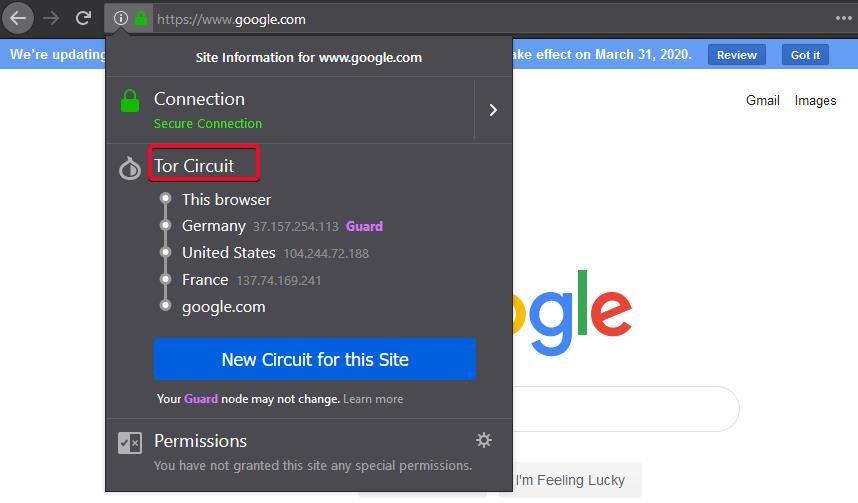
Vessen egy pillantást a fenti képre. Ez a Tor böngésző lap, amelyen a Google hivatalos webhelye van megnyitva. Ha az (i) jellel jelölt információs gombra kattint, ez a menü legördül. Itt, a Tor Circuit címszó alatt három különböző régiót láthat a Tor és a Google webhelye közötti útvonalon. A Tor titkosítja az Ön IP-címét, majd a forgalmát három különböző önkéntes számítógépen irányítja át különböző régiókban, mielőtt elérné a webhely szerverét.
Ez megnehezíti a nyomkövetők és betekintők számára az Ön IP-címének nyomon követését, mivel a felhasználó helye minden rétegben megváltozik, mielőtt a kapcsolat létrejönne a Tor és az adott webhely szervere között. Így a felhasználók névtelenül látogathatnak webhelyeket anélkül, hogy felfednék internetes tevékenységeiket a nyomkövetőknek, az internetszolgáltatóknak vagy akár a meglátogatott webhelyek adminisztrátorainak.
Abban az esetben, ha valamelyik webhely nem működik megfelelően, a felhasználók rákattinthatnak az Új áramkör gombra, amely megújítja az áramkört, és átirányítja az IP-t egy teljesen megkülönböztető három rétegen keresztül.
Olvassa el még: A Tor-böngésző 7 legjobb alternatívája – névtelen böngészés
Az adatvédelem védelme a Tor böngészőben: Állítsa be a követési beállításokat
A Tor Browser alapértelmezés szerint privát böngészési módban van. Ebben a módban minden előzménye, cookie-ja és böngészőadata törlődik, ha egy munkamenet után bezárja a böngészőt. Bár ez a legbiztonságosabb nyomkövetési beállítás a Tor böngészőben, mindig eldöntheti, hogy mely oldalakon kívánja engedélyezni a cookie-k mentését a Toron.
A beállítások módosításához a Tor böngészőben kövesse az alábbi egyszerű lépéseket:
1. lépés: Nyissa meg a Tor böngészőt, és kattintson az ablak jobb felső sarkában lévő három vízszintes sávra.
2. lépés: Lépjen a Beállítások elemre .
3. lépés: Nyissa meg az Adatvédelem és biztonság oldalt .
4. lépés: Görgessen le az Előzmények részhez, és törölje a jelölést a Mindig használjon privát böngészési módot jelölőnégyzetből .
5. lépés: A rendszer arra kéri, hogy indítsa újra a böngészőt, mivel az új beállítások csak az új munkamenetben lesznek érvényesek.
6. lépés: Ha nincs bejelölve, három különböző lehetőség közül választhat:
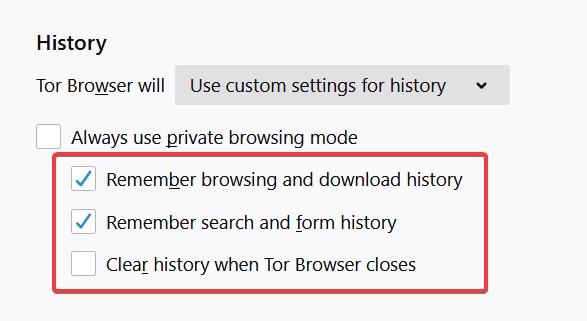
– Ne feledje a böngészési és letöltési előzményeket : A Tor mindaddig menti a böngészési előzményeket, amíg Ön manuálisan nem törli azokat.
– Ne felejtse el a keresési és űrlapelőzményeket: A böngésző megjegyzi a kereséseket és jelszavakat, hogy a felhasználók később is kényelmét szolgálják.
– Törölje az előzményeket a Tor böngésző bezárásakor: Az előzmények teljesen törlődnek a Tor bezárásakor.
Írd fel. Javasoljuk, hogy egyáltalán ne változtassa meg a követési beállításokat. És Tor is. Igen, az előzmények és űrlapadatok mentése valóban kényelmesebbé tenné a felhasználókat, de jobb biztonságban lenni egy olyan időszakban, amikor az online adatvédelemre irányuló fenyegetések nőnek. A Privát böngészési mód a Toron azonnal törli az adatokat, jelszavakat, kereséseket és előzményeket, amint bezárja a Tort. A következő munkamenetben a keresések megszűnnek, és újra böngészni fog egy új Tor áramkörben.
Olvassa el még: Hogyan kell telepíteni a Tor böngészőt Androidra?
Válassza a Biztonságosabb böngészési lehetőségeket
Hacsak néhány webhely letiltása nem befolyásolja a böngészési munkamenetet, ajánlott a biztonságosabb internetböngészési beállításokra váltani a Toron. A Tor három biztonsági módot kínál az interneten való böngészéshez. Ők:
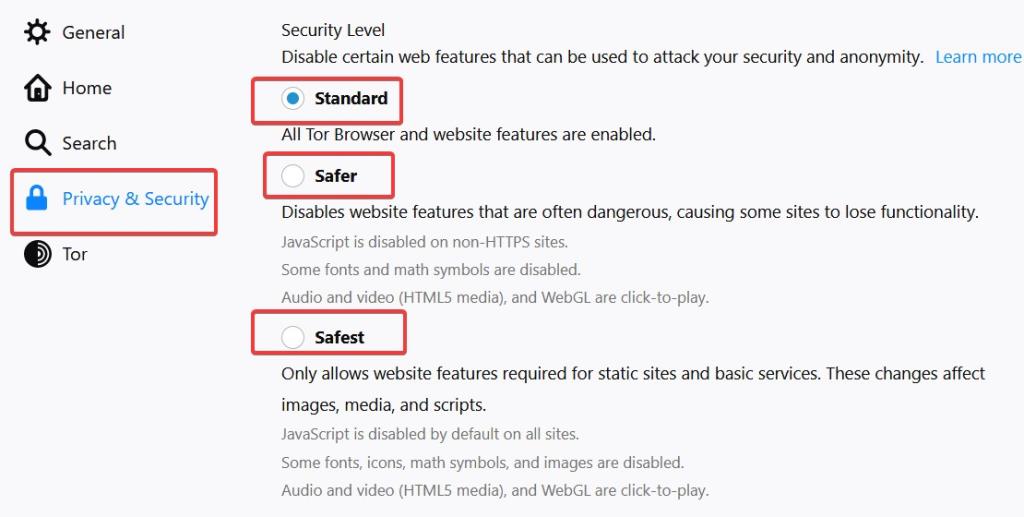
– Normál: A webhely összes funkciója engedélyezve van a Toron.
– Biztonságosabb: A JavaScript le van tiltva a nem HTTPS-alapú webhelyeken. Ezért ezek a webhelyek elveszítenének bizonyos funkciókat a Toron, így a munkamenet biztonságban van a rosszindulatú fertőzésektől.
– A legbiztonságosabb: a JavaScript teljesen le van tiltva, ami megváltoztatná az összes webhely megjelenését. Az oldalon található képek, ikonok, linkek stb. letiltásra kerülnek. Ez azonban hatással lenne az oldal működésére, amelyet egyes interfészek esetleg nem támogatnak.
Így módosíthatja a Tor biztonsági beállításait:
1. lépés: Lépjen a Beállítások elemre.
2. lépés: Menjen az Adatvédelem és biztonság részhez.
3. lépés: Görgessen le a Biztonság szakaszhoz.
4. lépés: Válasszon a fent említett lehetőségek közül.
Jobb, ha a Biztonságosabb módot választja, mivel ez többnyire nem HTTPS-alapú webhelyeket céloz meg. És jobb, ha távol marad ezektől a webhelyektől, mivel nagyon kockázatos a böngészésük. A legbiztonságosabb mód hatással lesz a webhelyek fő funkcióira, ami akadályozhatja a munkamenetet is. A Biztonságosabb mód használata azonban egyáltalán nem tűnik veszélytelennek.
Védelem a böngésző ujjlenyomatai ellen
Amikor egy adott böngészőben böngészik az interneten, a fogadó webhely szerverei adatokat gyűjtenek a keresésről. Jelenleg általában a felhasználók keresései és munkája az interneten bizonyos webhelyekre korlátozódik. Ezzel adatpontokat hoz létre, amelyek az Ön online viselkedését tartalmazzák. Ujjlenyomatokat hagy a kereséseiről, amelyek mögött a hackerek azonosítják Önt, és adathalász támadásokat és egyéb gépeltérítő támadásokat terveznek Ön ellen.
Mivel a Tor böngésző mindig megváltoztatja az átfedések áramkörét, és minden munkamenet friss lesz, az ujjlenyomatokat nehéz nyomon követni. A Tor továbbá azt állítja, hogy a böngésző kifejezetten úgy van kódolva, hogy szinte azonos ujjlenyomatokat kínáljon minden felhasználó számára, ami megnehezíti a sok közül egy azonosítását.
Ami a hirdetéseket illeti, a Tor nem blokkolja a hirdetéseket, ami továbbra is az egyetlen probléma. A hirdetések blokkolásához bármikor telepíthet kiegészítőket vagy bővítményeket, de a Tor szerint az ilyen bővítmények befolyásolják a webhely működését. Tehát ez az egyik dolog, amit a Tor-felhasználóknak el kell viselniük.
Következtetés
A Tor az egyik legjobb böngésző, amelyet akkor használhat, ha aggódik a magánélete miatt. Nem teljesen tökéletes, de a legközelebb áll hozzá, mint bármely más böngésző. Jobb, ha bekapcsolva hagyja a Privát böngészési módot, miközben a Toron böngészik. Ez automatizálja a cookie-k, jelszavak, űrlapadatok és keresési előzmények törlésének folyamatát, amikor a felhasználó bezár egy munkamenetet a Toron. A Biztonságosabb biztonsági móddal távol tarthatja magát a nem HTTPS-alapú webhelyektől, amelyek nem titkosítják a böngésző és a webhelykiszolgáló közötti kommunikációt.
További információ: 11 legjobb VPN Windows 10, 8, 7 PC-hez
Mesélj nekünk a Torról:
Tudassa velünk, ha széles körben használta a Tor-t. milyen volt a tapasztalatod vele? Ha még nem tette meg, próbálja ki, és tudassa velünk, hogyan jobb más főbb böngészőkből. További technológiai ismeretekért és frissítésekért csatlakozzon a Systweak-hez a Facebookon , a Twitteren és a LinkedIn- en , és lépjen velünk kapcsolatba a közösségi hírcsatornáin.
Steam Disk Write Disk Error hibát észlel Windows 10 rendszeren a játék frissítése vagy letöltése közben? Íme néhány gyorsjavítás, amellyel megszabadulhat a hibaüzenettől.
Fedezze fel, hogyan távolíthat el alkalmazásokat a Windows 10 rendszerből a Windows Store segítségével. Gyors és egyszerű módszerek a nem kívánt programok eltávolítására.
Fedezze fel, hogyan tekintheti meg vagy törölheti a Microsoft Edge böngészési előzményeit Windows 10 alatt. Hasznos tippek és lépésről-lépésre útmutató!
A Google zökkenőmentessé tette a csoportos megbeszélések lebonyolítását. Tudd meg a Google Meet korlátait és lehetőségeit!
Soha nincs rossz idő a Gmail jelszavának megváltoztatására. Biztonsági okokból mindig jó rutinszerűen megváltoztatni jelszavát. Ráadásul soha
Az online adatvédelem és biztonság megőrzésének egyik alapvető része a böngészési előzmények törlése. Fedezze fel a módszereket böngészőnként.
Ismerje meg, hogyan lehet némítani a Zoom-on, mikor és miért érdemes ezt megtenni, hogy elkerülje a zavaró háttérzajokat.
Használja ki a Command Prompt teljes potenciálját ezzel a több mint 280 (CMD) Windows-parancsot tartalmazó átfogó listával.
Alkalmazhatja a Google Táblázatok feltételes formázását egy másik cella alapján, a Feltételes formázási segédprogrammal, a jelen cikkben ismertetettek szerint.
Kíváncsi vagy, hogyan használhatod a Rendszer-visszaállítás funkciót a Windows 11 rendszeren? Tudd meg, hogyan segíthet ez a hasznos eszköz a problémák megoldásában és a számítógép teljesítményének helyreállításában.







![Feltételes formázás egy másik cella alapján [Google Táblázatok] Feltételes formázás egy másik cella alapján [Google Táblázatok]](https://blog.webtech360.com/resources3/images10/image-235-1009001311315.jpg)
